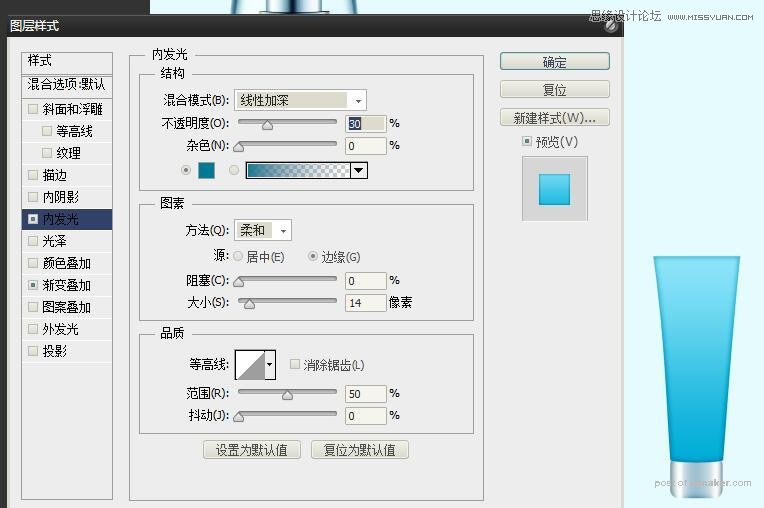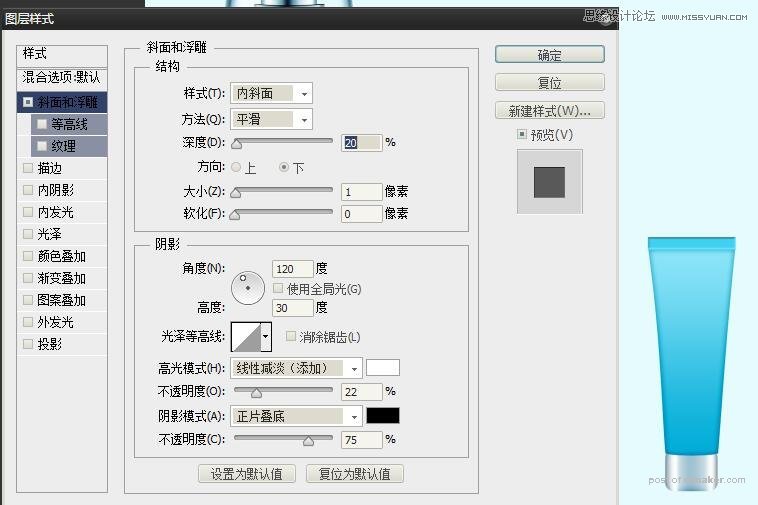来源:网络 作者:xinyi_2009
12、新建图层,使用钢笔工具勾画瓶盖,转换为选区后,使用渐变工具填充瓶底为浅蓝色,为该图层添加图层蒙版。载入瓶盖选区,继续新建图层,使用渐变工具绘制瓶盖两侧的阴影。



13、新建图层,绘制瓶顶部分的两条阴影。继续新建图层,将瓶顶内部涂抹为蓝色,更改混合模式为“叠加”。


14、新建图层,绘制化妆瓶的高光效果。新建“组2”,在该组内新建图层绘制蓝色圆角矩形,,添加“内阴影”和“渐变叠加”图层样式,调整图像立体效果。

15、新建图层,绘制瓶体,添加“渐变叠加”图层样式制作立体效果。复制该组,调整瓶身的图层样式,将其移动至右侧。

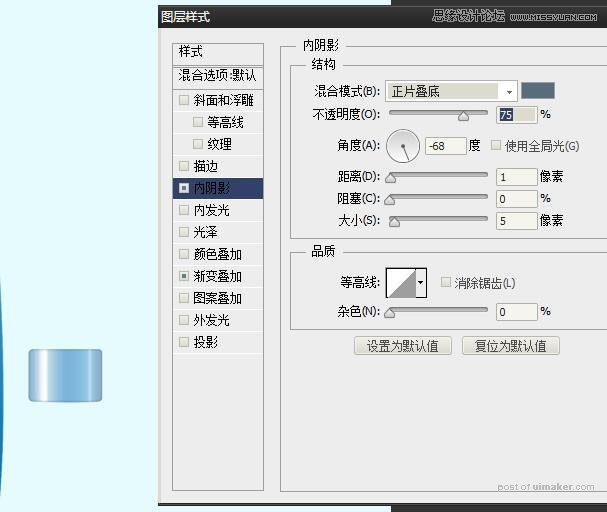


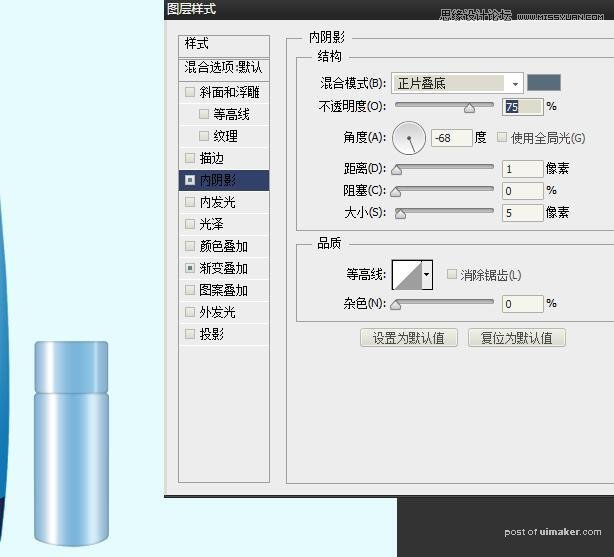

16、新建“组3”,在该组内新建图层,绘制右下角的圆角矩形,添加“渐变叠加”图层样式,制作立体效果。

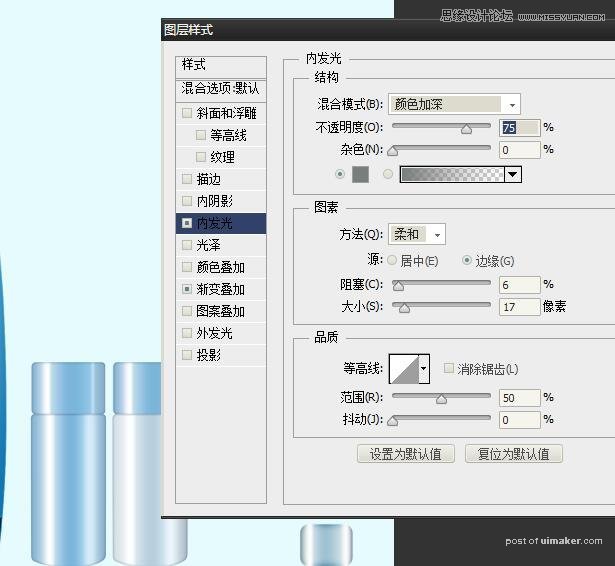

17、新建图层,绘制瓶盖上方的瓶体添加“内发光”“渐变叠加”图层样式,制作瓶体立体感。绘制新建图层,在瓶体上绘制矩形。添加“斜面和浮雕”图层样式,制作图像立体效果。